Linksys WRT54G सीरीज़ राउटर को सेट करने के लिए दो चरणों की आवश्यकता होती है। सबसे पहले, अपने वायर्ड को प्राप्त करने के लिए सभी केबलों को प्लग करें ईथरनेट कनेक्शन ऊपर और चल रहा है। इसके बाद, वाई-फाई सेट करने के लिए राउटर के वेब इंटरफेस का उपयोग करें, अपने लैपटॉप और मोबाइल उपकरणों के लिए वायरलेस इंटरनेट सक्षम करें।
हार्डवेयर सेटअप
चरण 1: मोडेम कनेक्ट करें
अपने केबल या डीएसएल मॉडम से ईथरनेट केबल को राउटर के इंटरनेट पोर्ट में प्लग करें।
दिन का वीडियो
टिप
यदि आप राउटर के बिना इंटरनेट का उपयोग कर रहे हैं — मॉडम से सीधे अपने तक केबल चला रहे हैं कंप्यूटर — ईथरनेट केबल को अपने कंप्यूटर के पीछे से डिस्कनेक्ट करें और इसे राउटर में प्लग करें इंटरनेट पोर्ट।
चरण 2: अपने कंप्यूटरों को कनेक्ट करें
1 से 4 लेबल वाले राउटर पर एक या अधिक कंप्यूटरों को ईथरनेट पोर्ट से कनेक्ट करें। आदेश कोई फर्क नहीं पड़ता; सभी चार बंदरगाह समान रूप से काम करते हैं।
चरण 3: पावर कनेक्ट करें
राउटर के पावर एडॉप्टर में प्लग इन करें और सिस्टम शुरू होने तक कुछ मिनट प्रतीक्षा करें। अब आपके पास अपने वायर्ड कंप्यूटरों पर इंटरनेट कनेक्टिविटी है।
वाई-फाई सेटअप
चरण 1: लॉग इन करें
वेब पते पर जाएँ 192.168.1.1 राउटर से जुड़े कंप्यूटर पर किसी भी वेब ब्राउज़र में। पासवर्ड के साथ लॉग इन करें व्यवस्थापक, उपयोगकर्ता नाम खाली छोड़कर। अगर वह काम नहीं करता है, दर्ज करें व्यवस्थापक उपयोगकर्ता नाम और पासवर्ड दोनों क्षेत्रों में।
टिप
यदि इनमें से कोई भी डिफ़ॉल्ट लॉगिन काम नहीं करता है, राउटर को रीसेट करें धारण करके रीसेट डिवाइस के रिबूट होने तक 10 सेकंड के लिए बटन। रीसेट करने के बाद, दोनों विकल्पों को फिर से आज़माएँ।
चरण 2: वायरलेस सेटिंग्स खोलें
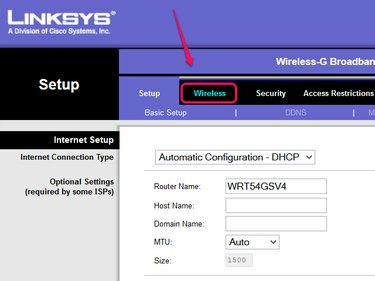
छवि क्रेडिट: Linksys की छवि सौजन्य
खोलें तार रहित राउटर के सेटअप इंटरफेस में टैब।
चरण 3: नेटवर्क का नाम दें

छवि क्रेडिट: Linksys की छवि सौजन्य
एक नाम चुनें - एसएसआईडी - आपके वायरलेस नेटवर्क के लिए। आपके राउटर के दायरे में हर कोई नाम देख सकता है, इसलिए कोई भी निजी जानकारी शामिल न करें। बाकी विकल्पों को उनके डिफ़ॉल्ट पर छोड़ दें। क्लिक सेटिंग्स सेव करें और फिर जारी रखें.
टिप
यदि आप वाई-फाई से बार-बार डिस्कनेक्ट होते हैं या आपकी गति कम है, तो इस पृष्ठ पर वापस लौटें और वायरलेस चैनल बदलें। केवल चैनल का उपयोग करें 1, 6 या 11 अन्य नेटवर्क से हस्तक्षेप को कम करने के लिए।
चरण 4: सुरक्षा सेट करें

छवि क्रेडिट: Linksys की छवि सौजन्य
खोलें बेतार सुरक्षा टैब। सुरक्षा मोड को इस पर सेट करें WPA2 व्यक्तिगत और पासफ़्रेज़ या WPA साझा कुंजी फ़ील्ड में कम से कम आठ वर्णों का पासवर्ड दर्ज करें। क्लिक सेटिंग्स सेव करें, और आपका वायरलेस नेटवर्क उपयोग के लिए तैयार है।
टिप
- वायरलेस पासवर्ड राउटर के सेटअप पासवर्ड के समान नहीं है, जो "व्यवस्थापक" है। सेटअप पासवर्ड बदलने के लिए, खोलें प्रशासन टैब।
- कुछ पुराने उपकरण WPA2 व्यक्तिगत सुरक्षा का समर्थन नहीं करते हैं। उदाहरण के लिए, PlayStation पोर्टेबल पुराने WPA व्यक्तिगत विकल्प का उपयोग करता है। मूल निंटेंडो डीएस गेम्स - किसी भी सिस्टम पर खेला जाता है — केवल साथ काम करें WEP, सबसे कमजोर सुरक्षा प्रोटोकॉल। यदि आप पुराने डिवाइस का उपयोग करने के लिए इनमें से किसी एक विकल्प को बदलते हैं, तो अपने नेटवर्क को सुरक्षित रखने के लिए बाद में WPA2 व्यक्तिगत में वापस बदलें।



